Cara Membuat Backup WhatsApp ke Komputer: Panduan Lengkap
WhatsApp telah menjadi aplikasi pesan instan yang tak terpisahkan dari kehidupan sehari-hari banyak orang. Aplikasi ini menyimpan banyak kenangan berharga dalam bentuk chat, foto, dan video. Oleh karena itu, membuat backup WhatsApp ke komputer sangat penting untuk mencegah kehilangan data yang tak tergantikan. Artikel ini akan memandu Anda melalui langkah-langkah mudah dan aman untuk melakukannya.
Metode 1: Menggunakan Google Drive (untuk Android)
Cara paling umum untuk melakukan backup WhatsApp di Android adalah melalui Google Drive. Metode ini otomatis dan mudah digunakan.
- Pastikan Anda terhubung ke internet: Backup membutuhkan koneksi internet yang stabil.
- Buka WhatsApp: Luncurkan aplikasi WhatsApp di ponsel Anda.
- Akses Pengaturan: Ketuk ikon tiga titik vertikal di pojok kanan atas, lalu pilih “Pengaturan”.
- Pilih Chat: Masuk ke menu “Chat”, lalu pilih “Backup Chat”.
- Konfigurasi Backup: Di sini, Anda dapat memilih akun Google Drive yang akan digunakan, frekuensi backup (harian, mingguan, bulanan), dan apakah ingin menyertakan video dalam backup.
- Lakukan Backup: Ketuk tombol “Backup” untuk memulai proses backup. Proses ini akan memakan waktu tergantung ukuran data Anda dan kecepatan internet.
Catatan: Pastikan Anda memiliki cukup ruang penyimpanan di Google Drive sebelum memulai proses backup.
Metode 2: Menggunakan Email (untuk Chat Tertentu)
Metode ini cocok jika Anda hanya ingin membackup chat tertentu, bukan keseluruhan chat WhatsApp.
- Buka Chat yang Ingin Dibackup: Pilih chat yang ingin Anda backup.
- Ketuk Tiga Titik Vertikal: Di pojok kanan atas, ketuk ikon tiga titik vertikal.
- Pilih “More”: Pilih opsi “More”.
- Pilih “Email Chat”: Pilih “Email Chat”.
Anda bisa memilih untuk menyertakan media (foto dan video) atau tidak. Setelah itu, masukkan alamat email Anda dan kirim.
Metode 3: Menggunakan WhatsApp Web/Desktop (untuk Windows dan Mac)
Meskipun WhatsApp Web/Desktop tidak secara langsung menyediakan fitur backup, Anda dapat menggunakannya untuk melihat dan menyimpan chat secara manual. Anda dapat melakukan screenshot atau copy-paste isi chat.
Untuk menggunakan WhatsApp Web/Desktop, buka https://web.whatsapp.com/ di browser komputer Anda dan pindai kode QR yang muncul di aplikasi WhatsApp ponsel Anda.
Tips Tambahan:
- Lakukan backup secara berkala: Biasakan untuk melakukan backup secara rutin, misalnya setiap minggu atau bulan, untuk memastikan data Anda selalu terlindungi.
- Simpan file backup di tempat yang aman: Setelah melakukan backup ke Google Drive, pastikan Anda juga menyimpan file backup di tempat lain yang aman, misalnya hard drive eksternal atau cloud storage lainnya.
- Periksa ukuran backup: Pantau ukuran backup Anda secara berkala. Jika ukurannya terlalu besar, Anda dapat mempertimbangkan untuk menghapus chat lama yang sudah tidak penting lagi.
- Gunakan enkripsi: Pastikan Anda menggunakan enkripsi end-to-end untuk melindungi privasi data Anda.
Kesimpulan:
Membuat backup WhatsApp ke komputer adalah langkah penting untuk melindungi data berharga Anda. Dengan mengikuti langkah-langkah di atas, Anda dapat dengan mudah melakukan backup dan merasa tenang mengetahui bahwa chat, foto, dan video Anda aman tersimpan.
Disclaimer: Artikel ini memberikan informasi umum dan langkah-langkah yang bisa bervariasi tergantung versi aplikasi WhatsApp yang Anda gunakan. Jika mengalami kesulitan, silakan merujuk pada bantuan resmi WhatsApp.

Tinggalkan Balasan